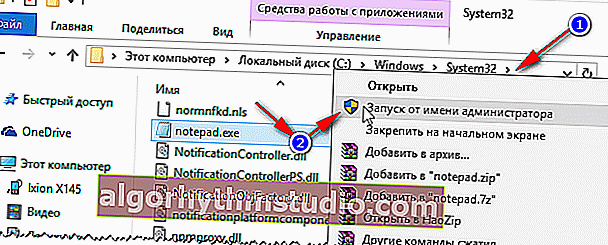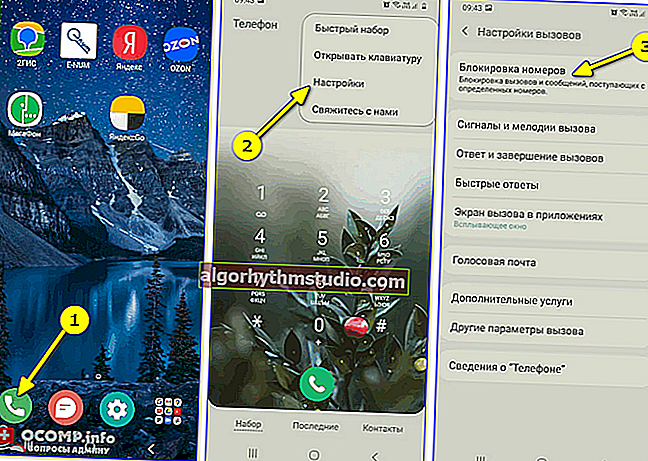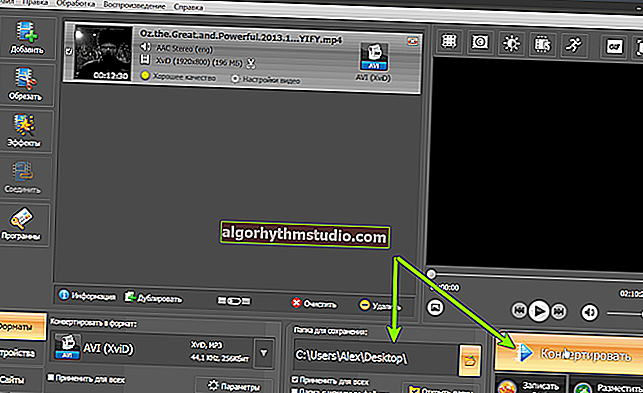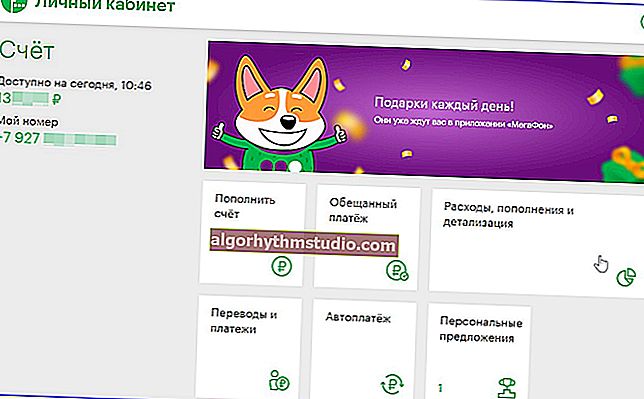ホストファイルを変更および復元する方法

ユーザーの質問
こんにちは。
私は次の問題を抱えています:ソーシャルを開こうとしたとき。ネットワーク(VK、Odnoklassniki)-それらの代わりに、それらに類似した他のサイトが表示され、短い番号にSMSを送信するように要求します。
Doctor Web(ポータブルバージョン)はHOSTSファイルに問題を発見しましたが、(手動で)削除することはできません。リカバリHOSTSファイルを変更する方法を教えてください...
こんにちは!
実際、hostsファイルはインターネットの動作に大きな影響を与えます。?
つまり、Webサイトを開こうとするとき、ブラウザーは最初にそのIPアドレスを取得する必要があります。
これを行うために、彼はhostsファイルにアクセスしてから、DNSサーバーにアクセスします。それら。ホストファイルからIPアドレスを受信すると、このIPアドレスでWebサイト/ページが開きます...
したがって、さまざまなウイルスやマルウェアが、このファイルに「必要な」IPアドレスを持つ行を規定します。これにより、通常のサイトではなく、完全に「左」のサイトが開かれます(ただし、アドレスバーにはVk.comなどが含まれます)。 )。
この記事では、2つの重要な質問について説明します。
- このファイルを編集および変更する方法。
- ウイルスによってブロックされた場合でも(Windowsがインストールされたときのバージョンに)復元する方法。
*
ホストファイルを開いて変更する方法
注:hostsファイルは次の場所にあります。
C:\ Windows \ System32 \ drivers \ etc \ホスト(Windows 7、8、8.1、10に関連)
ほとんどの場合、このファイルを変更できないのは、さまざまなウイルスソフトウェアによるブロックが原因ではなく、単にメモ帳(または編集用の別のプログラム)が管理者権限で開かれていないためです。
このため、hostsファイルの行を変更すると、十分な権限がないというエラーが表示されます。
管理者権限でhostsファイルを開く方法をいくつか以下で検討します(つまり、編集して保存できます)。
方法1:Windows7 / 8/10に関連
1)まず、Ctrl + Shift + Esc(またはCtrl + Alt + Del)のキーの組み合わせを押します。タスクマネージャが開きます。
2)次にファイル/新しいタスクをクリックします。開いた「タスクの作成」ウィンドウで、「開く」行にメモ帳コマンドを入力し、「管理者権限でタスクを作成」チェックボックスをオンにします。

管理者権限でメモ帳を開く方法
3)次に、開いたノートブックで、次の手順を実行します。
- 最初にファイルをクリック/メニューを開きます ;
- 次に、(ウィンドウの下部にある)「ファイル名」の行にホストファイルのアドレスを入力します -C:\ Windows \ System32 \ drivers \ etc \ hosts、そして開くボタンをクリックします;
- ファイルはメモ帳で開く必要があります。これが起こらなかった場合は、2つのオプションがあります。ファイルアドレスを間違って入力したか、ウイルスによってブロックされました。このファイルの復元に関する記事の2番目の部分に移動します...

ホストファイルを開く
4)ファイルの行に細心の注意を払ってください。
- IPアドレスの前にソーシャルサイトがある場合。ネットワーク(たとえば)の場合、これらはおそらく悪意のある文字列です。通常、これらはアドウェアのインストール時に表示されます(例を下のスクリーンショットに示します?)。そのような行をすべて削除するだけです。
- このテキストファイルの最後までスクロールしないものもあります(しかし無駄です!)-実際には、トリックが使用されることがあります。一部の行はスペースで埋められ、その結果、ファイルを開いたユーザーは、すべてが順調であると考えます。

ホストの疑わしい行
一般に、hostsファイルにあるすべてのものを削除し(特にそれを処理したことがない場合)、たとえば、このファイルの通常のテキストをそこにコピーするのが理想的です(以下を参照)。
?Windowsをインストールした後のデフォルトのホストファイルの例(自分のファイルを完全にコピーして置き換えることができます)
#Copyright(c)1993-2009 Microsoft Corp.
#
#これは、Microsoft TCP / IP forWindowsで使用されるサンプルのHOSTSファイルです。
#
#このファイルには、IPアドレスからホスト名へのマッピングが含まれています。各
#エントリは個々の行に保持する必要があります。IPアドレスは
#最初の列に配置され、その後に対応するホスト名が続きます。
#IPアドレスとホスト名は少なくとも1つは区切る必要があります
# スペース。
#
#さらに、コメント(これらのような)は個人に挿入されるかもしれません
#行または「#」記号で示されたマシン名の後に。
#
# 例えば:
#
#102.54.94.97 rhino.acme.com#ソースサーバー
#38.25.63.10 x.acme.com#xクライアントホスト
#localhost名の解決はDNS自体の中で処理されます。
#127.0.0.1 localhost
#:: 1 localhost
127.0.0.1 localhost
ファイルにすべての編集を加えたら、ファイルを保存することを忘れないでください。
- またはファイル/保存メニューをクリックします;
- またはキーの組み合わせはCtrl + S。

テキストの保存
方法2:管理者としてメモ帳を手動で起動する
- 次のシステムフォルダに移動します: C:\ Windows \ system32
- notepad.exeファイルを見つけて右クリックします;
- コンテキストメニューで、[管理者権限で実行]を選択します。
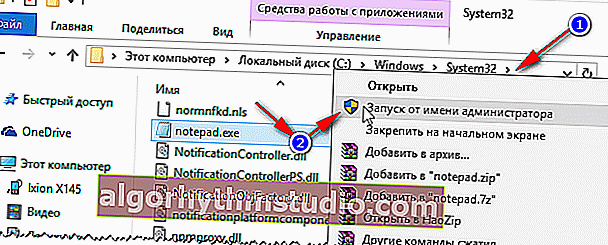
管理者としてメモ帳を実行する
- メッセージがあれば、「このアプリケーションは、あなたのデバイス上で変更を行うことができるようにする」ポップアップ- レッツはそれを行います!

許可する
- それ以降のアクションは、最初の方法と同様です(上記を参照)。
?注
これらの目的のために、あなたは絶対にどんなメモ帳も使うことができます、例えば、非常に人気のあるもの:メモ帳++、パンなど。
*
元のホストファイルを復元する方法
場合によっては、実際のホストファイルに到達できないことがあります。
- どちらも開くことができません(たとえば、ウイルスによってブロックされます)。
- またはそれは隠されて見えません。
- またはそれらのほんの数個があり、経験の浅いユーザーにとってどれが実際に理解できるかは、常に可能とはほど遠いです...
ただし、hostsファイルをすばやく簡単に復元できるアンチウイルスユーティリティが1つあります。これはユーティリティです -AVZ。
?AVZ (および他の多くのアンチウイルス)は私の選択で見つけることができます。
ユーティリティをダウンロードして解凍した後、実行可能ファイルを実行するだけです。次に、「ファイル/システム復元」メニューを開きます。

ファイル/システム復元/ AVZ
その後、システム設定の復元リストで、[ホストファイルをクリアする]チェックボックスをオンにし(下のスクリーンショットのように?)、[マークされた操作を実行する]ボタンをクリックします。
注:AVZユーティリティは、かなりの数の必要なシステム設定のロックを解除して復元することを提供していることに注意してください。一般的に、私はお勧めします!

ホストファイルのクリア
すべてがうまくいけば、復元操作が正常に完了したことを示すウィンドウが表示されます(以下の例のように)。

リカバリが完了しました
また、同じAVZユーティリティを使用してコンピュータのウイルスをチェックすることをお勧めします(さらに、アンチウイルスがインストールされている場合でもチェックします。その有効性について多くの興味深いことを学ぶことができます...?)。
?注
リカバリを使用して、システムを動作状態にすることもできます。

コンピューターにバックアップポイントがある場合(およびそれらはWindows 7/8でデフォルトで作成されます)、Windowsが安定していたときに、それらにロールバックして以前のシステム操作を復元できます。ちなみに、hostsファイルを含みます。
*
これで私の記事の使命は完了です。
上記の推奨事項を使用してhostsファイルを復元できなかった場合、最後に推奨するのはWindowsを再インストールすることです。
幸運を!
?
初版:2017年3月4日
訂正:2020年1月15日